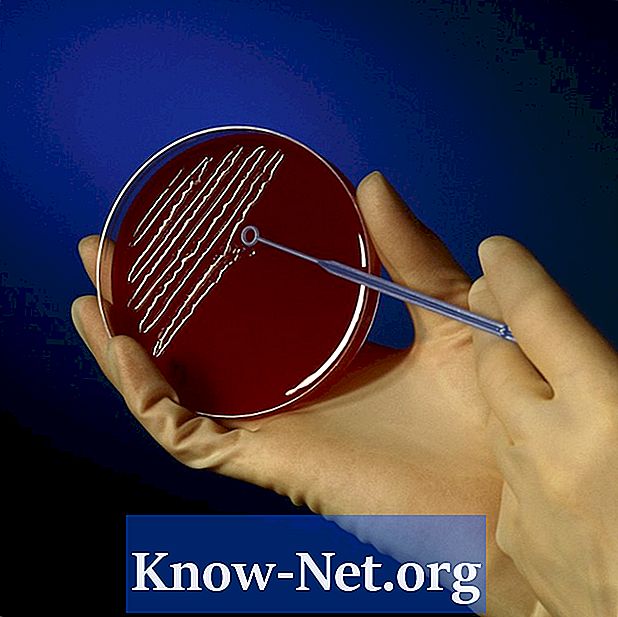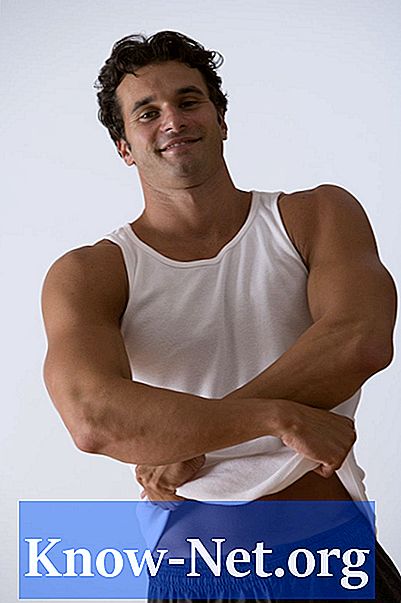Садржај

Програм ПЦСКС2 0.9.7 је Плаистатион 2 емулатор који вам омогућава да покрећете ПС2 игре на рачунару користећи хардвер рачунара, као да је ПС2 конзола. Нажалост, ПС2 контролер се не повезује ни са једним рачунарским портом. ПС3 контролер има УСБ интерфејс, што значи да се може користити за репродукцију на рачунару, али није „плуг-анд-плаи“, што захтева конфигурисање нових управљачких програма помоћу програма названог МотионинЈои.
Корак 1
Повежите свој ПС3 контролер са рачунаром помоћу УСБ кабла и сачекајте да рачунар аутоматски инсталира основне управљачке програме са УСБ порта. То неће проузроковати употребу контроле одмах.
Корак 2
Преузмите МотионинЈои управљачке програме за ваш ПС3 контролер. Ако имате 64-битни Виндовс, преузмите к64 верзију МотионинЈои. Ако користите 32-битни Виндовс, преузмите верзију к86. Означите Виндовс инсталациони оквир да бисте видели да ли је ваша копија 32-битна или 64-битна. Двапут кликните на преузету датотеку да бисте је инсталирали на рачунар.
3. корак
Покрените инсталирани програм ДС3 Тоол. Кликните на дугме „Лоад“ у главном прозору апликације и нови УСБ управљачки програми ће се преузети и инсталирати.
4. корак
Кликните дугме „Почетна“ у прозору ДС3 алата, кликните опцију „Аналог Гамепад 2“ и кликните „Омогући“ да бисте омогућили контролу ПС3 на рачунару.
Корак 5
Отворите емулатор ПЦСКС2 0.9.7, кликните дугме „Цонфиг“ у горњем менију и „Цонфигуратион“ у контекстном менију. Кликните на дугме "Фирст Цонтроллер". Појавиће се прозор са сликом ПС2 контролера који вам омогућава да кликнете на дугмад на контролеру. Кликните на свако дугме на слици и притисните одговарајуће дугме на повезаном ПС3 контролеру.
Корак 6
Кликните на „ОК“ када завршите са мапирањем сваког дугмета на вашој контроли. Спреман је за употребу за играње на рачунару.